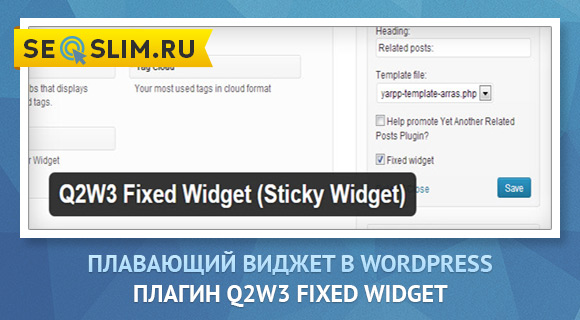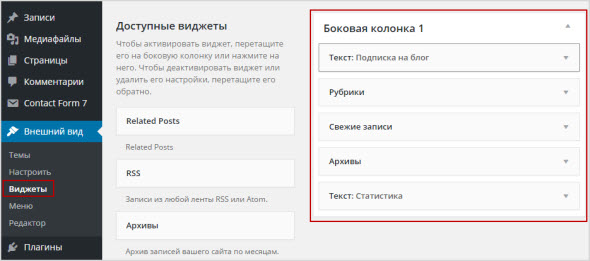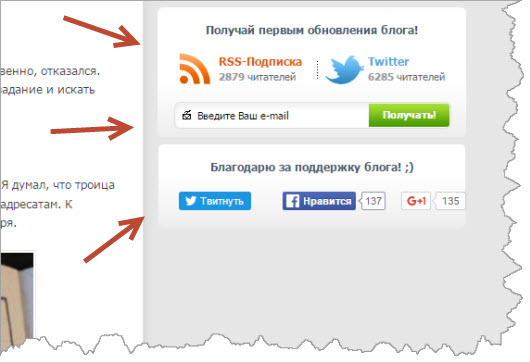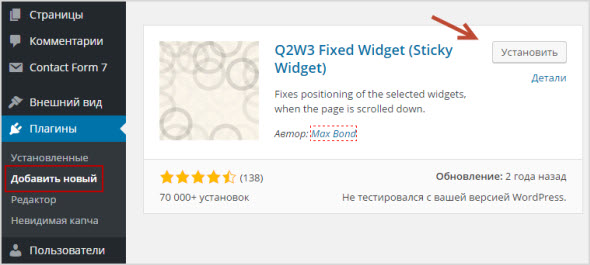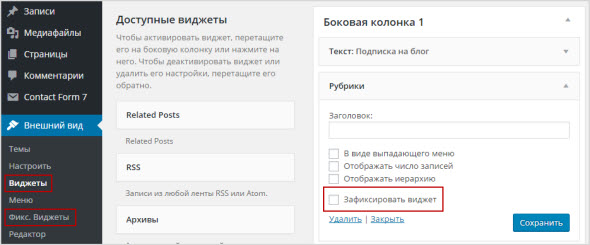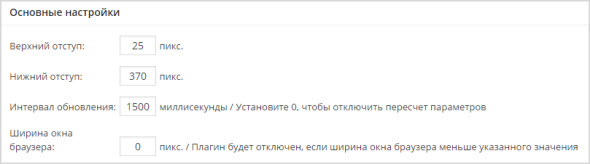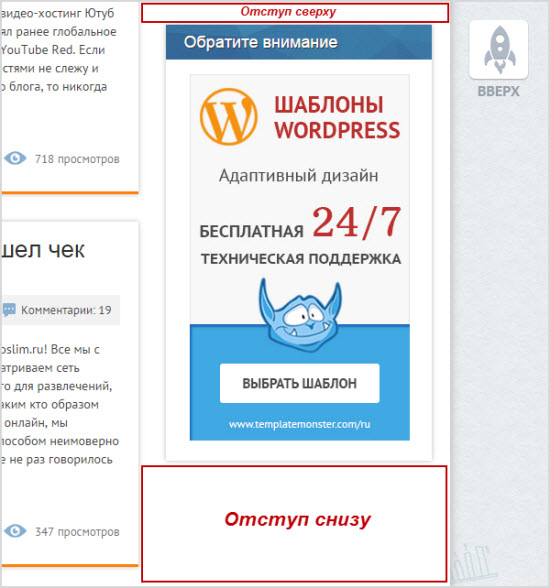- Урок 144. Плагин для WordPress Q2W3 Fixed Widget – плавающий виджет
- Настройка плагина Q2W3 Fixed Widget
- Плагин Q2W3 Fixed Widget: как зафиксировать виджет WordPress
- Установка и настройка модуля Q2W3 Fixed Widget
- Q2W3 Fixed Widget настройка фиксированный виджет WordPress
- WordPress.org
- Q2W3 Fixed Widget Not Working
Урок 144. Плагин для WordPress Q2W3 Fixed Widget – плавающий виджет

Некоторые блоггеры пишут, что их доход с контекстной рекламы значительно увеличился благодаря плавающему виджету. Я пока этим виджетом не пользовался, но решил его установить и протестировать, насколько возрастет конверсия. Я вообще-то не любитель разных всплывающих окон и плавающих виджетов, но протестировать его не помешает. Результат я напишу, как только протестирую плагин.
Настройка плагина Q2W3 Fixed Widget
Как устанавливать плагин, я описывать не буду, а перейду сразу к его и настройке. После установки плагина, у всех ранее установленных виджетов на Вашем блоге появится дополнительная функция « Зафиксировать виджет ».
Перейдите в админ. панели « Внешний вид » ► « Виджеты », выберите виджет, который должен быть всегда на виду при прокрутке страницы. Установите в нем галочку « Зафиксировать виджет ». Теперь можно проверить, как плавающий виджет выглядит при прокрутке страниц вниз или вверх.
Если расположение виджета не устраивает, можно его изменить в настройках, перейдя « Внешний вид » ► « Фикс. Виджеты ». Там есть два параметра: верхний отступ и нижний отступ:
1. Верхний отступ задает расстояние в пикселях от верхнего края браузера. При значении 10 пикселей, виджет будет всегда находиться вверху страницы.
2. В нижнем отступе лучше не менять значение, чтобы плавающий виджет находился постоянно вверху. Там ему самое место, как мне кажется.
Ширина окна браузера. Здесь надо задать минимальный размер экрана при котором виджет будет отключен. Например, Вы установили минимальный размер 800 пикселей, тогда виджет будет отключен, если зайти на сайт с устройства, у которого размер экрана менее 800 пикселей.
Совет : размещайте плавающий виджет в самом низу сайдбара, чтобы но при прокрутке страницы не наезжал на другие виджеты.
Причины, по которым плагин Q2W3 Fixed Widget может не работать :
- Плагин не будет работать с шаблонами, у которых отсутствует html атрибут id
- Шаблоны имеющие ошибки JavaScript
- Отсутствие в шаблоне функции wp_head и wp_footer
Обращаться за помощью с разными проблемами, можно к разработчику, по этой ссылке
______________________
К уроку 145. Как создать сайт бесплатно и получить домен второго уровня
Источник
Плагин Q2W3 Fixed Widget: как зафиксировать виджет WordPress
Всем посетителям seoslim.ru в очередной раз большой привет! Сегодня мы продолжим колдовать над шаблонам движка WordPress, а точнее рассмотрим работу и настройки плагина Q2W3 Fixed Widget, который позволит сделать плавающий виджет в сайдбаре.
Пусть об этом уже не один десяток раз писалось на других блогах и казалось бы, все знают, как это реализовывается, но мне уже не раз в комментариях задавали вопрос, каким образом у меня в сайдбаре баннер бегает за посетителями.
Раз тема актуальна для моих посетителей, стало быть, стоит ее развить.
Начнем с самых азов, как вы знаете, практически у всех вебмастеров, которые выбрали в качестве платформы ВордПресс, элементы сайдбара выводятся с помощью виджетов, которые вы добавляете и настраиваете через административную панель движка.
Однако изначально разработчики CMS сделали данные элементы статическими, то есть при прокрутке страницы они все остаются на своем месте и если текст статьи большой, то постепенно сайдбар сместится вверх (вне поля зрения посетителя).
В принципе в этом нет ничего удивительного, так и должно быть, но почему бы не использовать пустую область страницы ради собственной выгоды?
Над этим вопросом уже давно начали думать фрилансеры и верстальщики, в результате чего на свет родился замечательный плагин Q2W3 Fixed Widget, который будет фиксировать выбранный виджет сайдбара на одном месте.
То есть при скроллинге страницы виджет будет автоматически перемещаться вниз или вверх, тем самым все время, оставаясь на одной и той же позиции.
Преимущества плавающего сайдбара:
- Привлечение внимания
- Рост доходов от рекламы, продуктов или услуг
- Рост базы подписчиков
Простыми словами цель от таких манипуляций только одна, это обратить внимание посетителя на то, что находится в сайдбаре.
Кто-то там вешает баннеры, сообщения с услугами или контекстную рекламу (только учтите, что таким образом запрещено размещать рекламу от Google Adsense — можно получить бан).
Другие же наоборот используют пустую область сайдбара дабы увеличить число подписчиков и количество лайков к статьям.
Достаточно разместить там социальные кнопки и форму с предложением о подписке.
Ниже детально будет расписано, как это реализовано у меня на блоге с помощью модуля.
Конечно можно попробовать подобное сделать и с помощь кода, что я и пытался, но раз верстальщик в то время когда я менял дизайн на новый не смог исполнить мое желание, стало быть, данный вопрос до сих пор остается открытым.
Надеюсь у вас получится это сделать, буду рад обновить статью и блог.
Установка и настройка модуля Q2W3 Fixed Widget
По традиции первым делом надо скачать плагин, установить и активировать его на сайте.
Делается это очень просто через админ панель WordPress в разделе «Плагины» далее «Добавить новый», где надо в строке поиска ввести название модуля «Q2W3 Fixed Widget», когда поиск завершится, жмем кнопку «Установить».
После установки не забываем активировать плагин.
Если вам данный способ показался сложным, тогда рекомендую скачать модуль на официальной странице вордпресс ru.wordpress.org/plugins/q2w3-fixed-widget/ по приведенной ссылке и установить его в ручную через админку или распаковать фалы на хостинг по FTP.
Когда все сделано сразу обратите внимание, что в админке сайта для раздела «Внешний вид» появился новый параметр «Фикс. виджеты», где расположены настройки модуля.
А для каждого активного виджета стал доступен новый чекбокс «Зафиксировать виджет», установив галочку в котором вы зададите правило для выбранного элемента стать плавающим, то есть перемещаться за скроллингом посетителя.
Теперь перейдите в раздел с параметрами Q2W3 Fixed Widget, где я редактирую только основные настройки.
Верхний отступ — указываете, сколько пикселей отступить от верхнего края страницы.
Нижний отступ — задаете интервал в пикселях от нижнего края страницы, чтобы виджет не залазил на футер.
Интервал обновления — оставляем по умолчанию.
Ширина окна браузера — указываем ширину окна браузера, меньше которой плагин работать не будет. Так как у меня блог имеет мобильную версию, то я этот параметр не трогал.
Остальные настройки мало кому могут пригодиться, поэтому я их тоже оставил по умолчанию.
Далее выбираем любой виджет, ставим галочку в специальном поле и проверяем, как все работает.
Если какие-то отступы вас не устраивают, редактируем их в настройках.
В заключение статьи стоит добавить, дабы не создавать неудобство при просмотре содержимого страницы посетителям, логично будет применить функцию плавающего эффекта, такому виджету, который стоит самым последним в сайдабре.
Дело в том, что при скроллинге фиксированный блок будет перемещаться по всем элементам, закрывая их, что выглядит не корректно.
На этом у меня все, буду рад узнать ваше мнение по поводу Q2W3 Fixed Widget, а может кто-то уже нашел решение, как создать плавающий виджет без плагинов?
Источник
Q2W3 Fixed Widget настройка фиксированный виджет WordPress
Привет! Мы продолжаем разбирать самые интересные и самые полезные плагины для сайта WordPress! Сегодня вы узнаете как сделать на своём сайте фиксированный виджет или как его ещё называют — плавающий виджет. Фиксированный виджет будет постоянно находится на виду у пользователя, даже если он прокручивает страницу вниз или вверх. Если плавающий виджет находится внизу страницы, то когда вы до него дойдёте, он автоматически зафиксируется на странице. Вы сможете зафиксировать любой виджет. Можно указать расстояние от верха и низа сайта до виджета.
Установить плагин Q2W3 Fixed Widget вы сможете прямо из админ-панели WordPress. Перейдите на страницу: Плагины — Добавить новый , введите название плагина в форму поиска, нажмите Enter, установите и активируйте плагин.
Далее, после установки и активации плагина, перейдите на страницу: Внешний вид — Фикс. Виджеты . Здесь вы сможете настроить основные параметры плагина. Для тех кто не хочет вникать, то можно оставить всё как есть. По умолчанию всё работает, можно ничего не менять.
— Верхний отступ, можно указать расстояние от верха сайта до виджета.
— Нижний отступ, можно указать расстояние от нижнего края сайта до виджета.
— Стоп ID, здесь необходимо ввести id html-элемента. Позиция этого html-элемента будет динамически определять значение нижнего отступа.
— Интервал обновления, используется только для совместимости с браузерами не поддерживающими MutationObserver API.
— Ширина отключения, используйте эту опцию для отключения плагина на мобильных устройствах. Если ширина окна браузера меньше или равна указанной величине, плагин будет отключен.
— Высота отключения, работает аналогично опции «Ширина отключения».
— Можно автоматически исправлять id виджетов.
— Отключить MutationObserver, отключение восстанавливает функционал версии 4 — для обнаружения изменений на странице используется интервал обновления.
— Только зарегистрированные пользователи, используйте для отладки стилей, скриптов.
— Наследовать ширину родительского контейнера, задействуйте эту опцию, если ширина сайдбара вашей темы меняется динамически.
— Включить jQuery(window).load(), включите эту опцию в случае проблем с другими скриптами.
— Выберите приоритет хука widget_display_callback.
— Произвольные идентификатора, HTML-идентификаторы статических виджетов и прочих нестандартных элементов (каждый на новой строке).
Далее, перейдите на страницу: Внешний вид — Виджеты . Откройте виджет который вы хотите зафиксировать. Поставьте галочку возле значения «Зафиксировать виджет».
Всё готово! При прокрутке страницы виджет будет всегда на виду у пользователя.
Остались вопросы? Напиши комментарий! Удачи!
Источник
WordPress.org
Support » Plugin: Q2W3 Fixed Widget for WordPress » Q2W3 Fixed Widget Not Working
Q2W3 Fixed Widget Not Working
I am using a plugin called, Q2W3 fixed widget. My widgets, however, won’t stick. I did exactly as instructed.
Can you help me with this?
The page I need help with: [log in to see the link]
Which element page should be sticky on your website on which page?
Kind regards, Odilo
I want it to stick on all my posts.
The Image on my side bar, I want that to stick to all my single posts.
Sorry, but I can’t follow you. On your home page, you mentioned above, I don’t see a sidebar at all.
Taking a look at your page “about” I see the picture of a person and one saying “see how I made my first”. Opening your blog I see the “wealthy affiliate” picture and so on.
So which image exactly do you mean?
However on other way might be to give that image an unique ID like
Edit the source code of the image element or its container element.
After that you can define this ID to be sticky on your website, see Appearance – Fixed Widget Options – Custom IDs. Just enter the ID you used above.
Kind regards, Odilo
- This reply was modified 1 year, 4 months ago by Odilo .
- This reply was modified 1 year, 4 months ago by Odilo .
Not on my home page, just on my blog posts.
There is an image right below my latest posts on the sidebar that says “see how I made my first $1000”
Can you make that image become a sticky widget throughout all my blog posts?
Ok, yes. Now I can see what you are talking about 😉
I just saw that you already tried to follow my advice. You almost did it right.
My snippet of HTML code (from above) was just an example. Instead of using the whole line, please use the name only you want to be set as the ID for your widget. This means, take id123 instead of
This should work as the standard way (see https://wpadvancedads.com/fixed-widget-wordpress/) would not or is not possible to use.
Kind regards, Odilo
So it worked but somehow the image is super zoomed in, can you check it again?
Yes I did. I suppose that’s something in connection to your theme.
A workaround could be to add one line of CSS there:
You might add those lines of CSS to your theme via Appearance – Customize – Additional CSS.
I guess that will do for now. Any idea why there’s such a problem? According to other people who are using the same exact theme as me, they don’t have this kind of issue.
Not really. It is the CSS rule I mentioned above which you override now. This rule might come from the theme or any other installed plugin.
It says that the image with the class name tve_image should take 100 percent of the available width within the element’s container. I don’t know but maybe that’s necessary for some reason.
Kind regards, Odilo
I’m having the same issue with the TOC not sticking (in sidebar). I’m not too sure what I’ve done wrong as I’ve uninstalled and tried again multiple times. Any help would be much appreciated, below is the one of the posts I’ve been trying to make it work with (no luck)
- This reply was modified 1 year, 2 months ago by tommk01 .
Is the issue you mentioned still existing? Taking a look at the page, I couldn’t find Fixed Widget installed. If yes, I would suggest you to open a new topic.
Источник